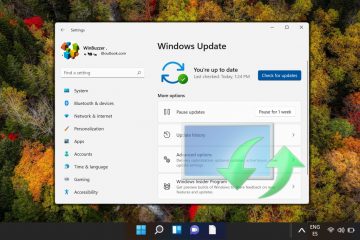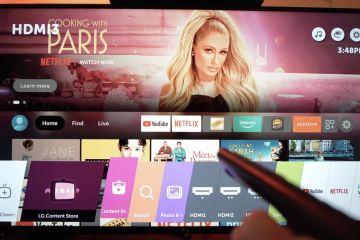Tai nghe Logitech hoạt động tốt khi chơi game, hội họp và âm thanh hàng ngày trên Windows. Hầu hết các sự cố thiết lập đều xuất phát từ cổng không chính xác, sự cố ghép nối không dây hoặc Windows chọn sai thiết bị. Hướng dẫn này chỉ ra cách kết nối tai nghe, định cấu hình tai nghe trong Windows và khắc phục các sự cố thường gặp về âm thanh hoặc micrô.
Nhưng trước khi bắt đầu, hãy lưu ý rằng bạn cần biết phương thức kết nối chính xác cho tai nghe Logitech của mình, cho dù tai nghe đó sử dụng USB, khóa không dây, âm thanh 3,5 mm hay Bluetooth. Một số mẫu Logitech G cũng được hưởng lợi từ Logitech G Hub để điều chỉnh EQ và mic.
Sau khi xác định loại thiết bị mình có, bây giờ bạn có thể tiến hành các bước trong các phần sau.
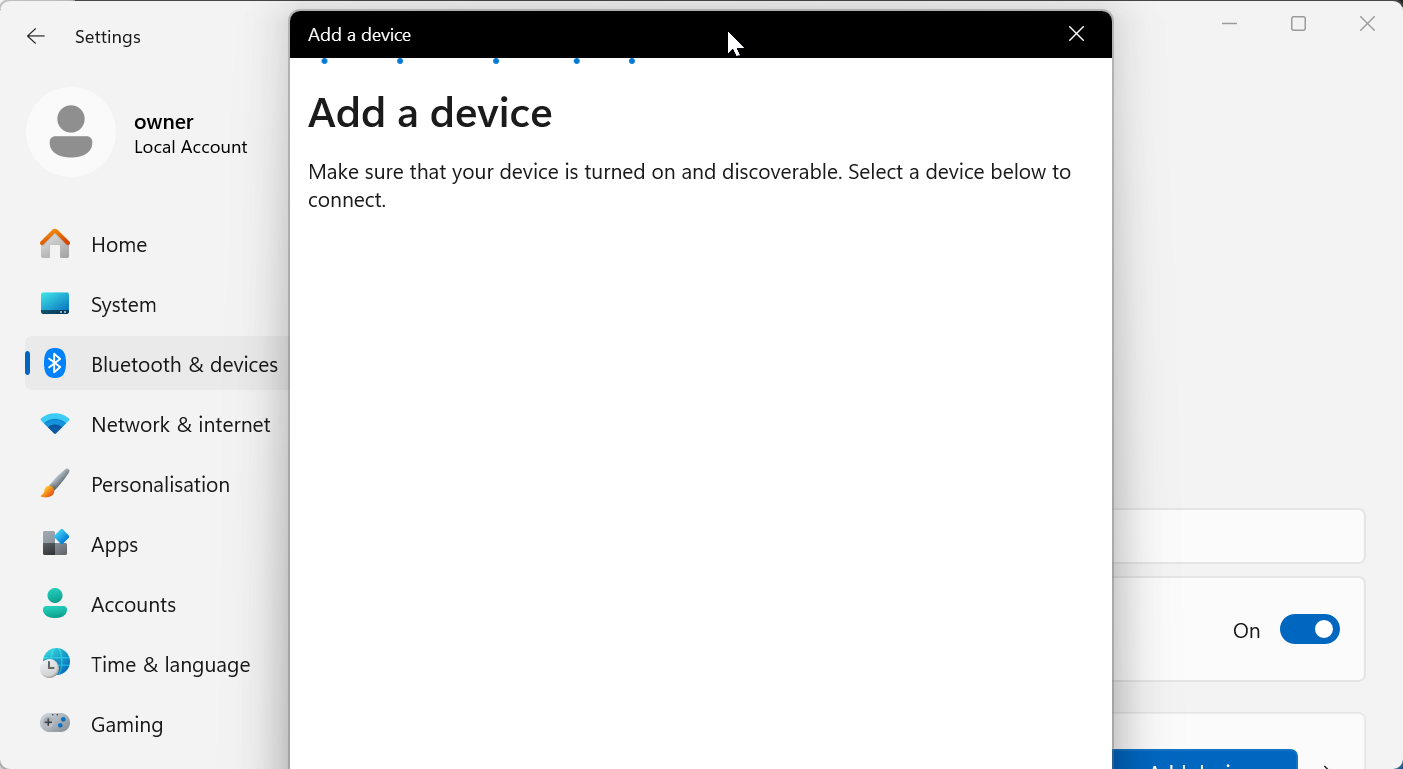
1) Kết nối tai nghe Logitech của bạn với PC
Việc kết nối tai nghe đúng cách sẽ ngăn Windows nhận dạng nhầm thiết bị hoặc không bật micrô.
Tai nghe USB và tai nghe dongle không dây
Các mẫu USB và tai nghe dongle không dây thường tự động kích hoạt sau khi kết nối. Cắm cáp hoặc khóa điện tử vào cổng USB trực tiếp trên PC của bạn để có khả năng phát hiện và độ ổn định tốt nhất.
tai nghe có dây 3,5 mm
tai nghe 3,5 mm phải kết nối với đúng giắc âm thanh. Nhiều PC sử dụng một cổng kết hợp duy nhất, trong khi những PC khác có giắc cắm tai nghe và micrô riêng biệt cần có bộ chia.
Tai nghe Bluetooth Logitech
Các mẫu Bluetooth yêu cầu ghép nối thông qua Cài đặt Windows. Nhấn phím Windows + I và chọn tùy chọn Bluetooth & devices. Tiếp theo, chọn Thêm thiết bị và chọn Bluetooth. Từ đây, hãy đợi cho đến khi PC của bạn phát hiện ra tai nghe và làm theo hướng dẫn trên màn hình để ghép nối các thiết bị.
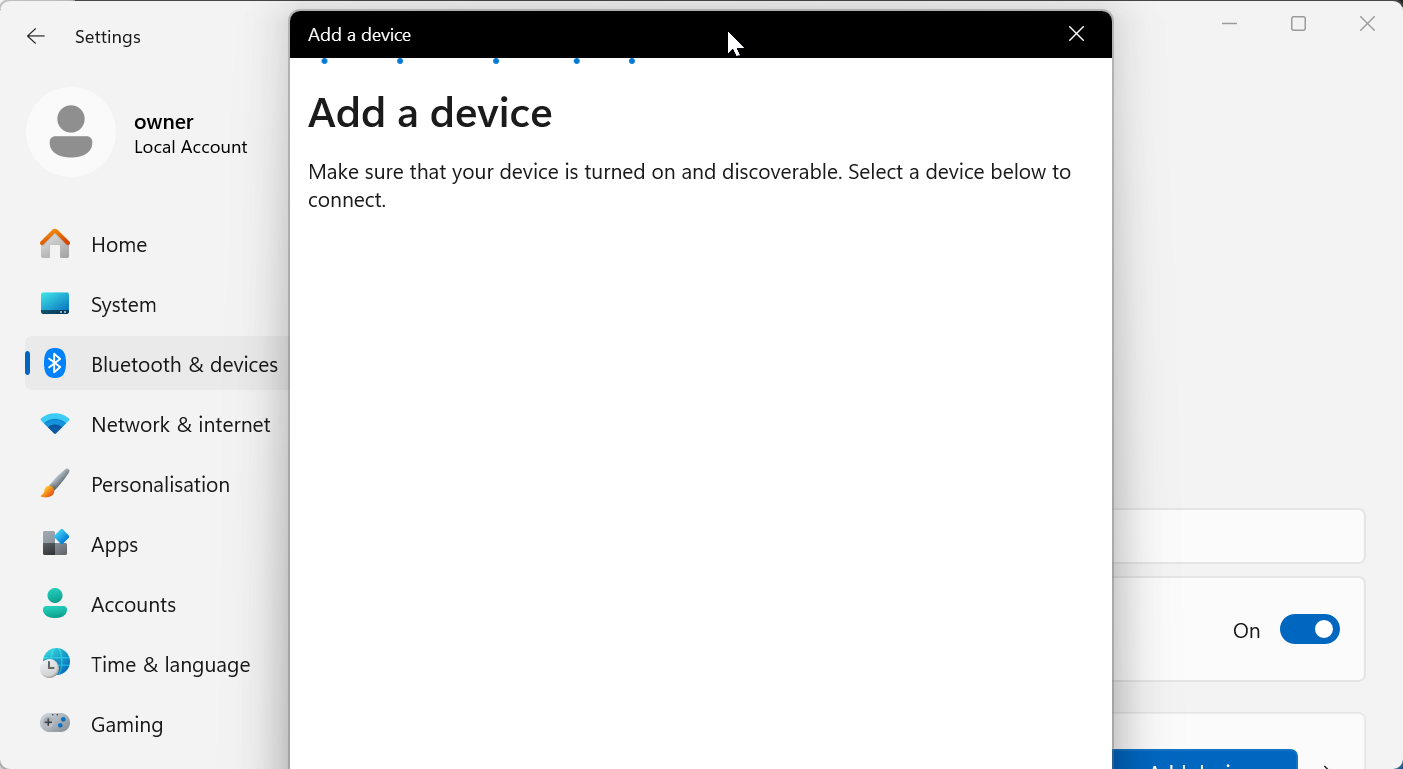
2) Chọn tai nghe làm thiết bị mặc định trong Windows
Windows có thể không tự động chuyển sang tai nghe nên bạn phải chọn tai nghe này làm mặc định cho cả đầu vào âm thanh và mic.
Chọn thiết bị đầu ra
Nhấn phím Windows + X và chọn Cài đặt. Tiếp theo, nhấp vào Hệ thống ở khung bên trái và chọn Âm thanh. Bây giờ, hãy nhấp vào nút Thêm thiết bị trong phần Đầu ra và chọn tai nghe Logitech của bạn.
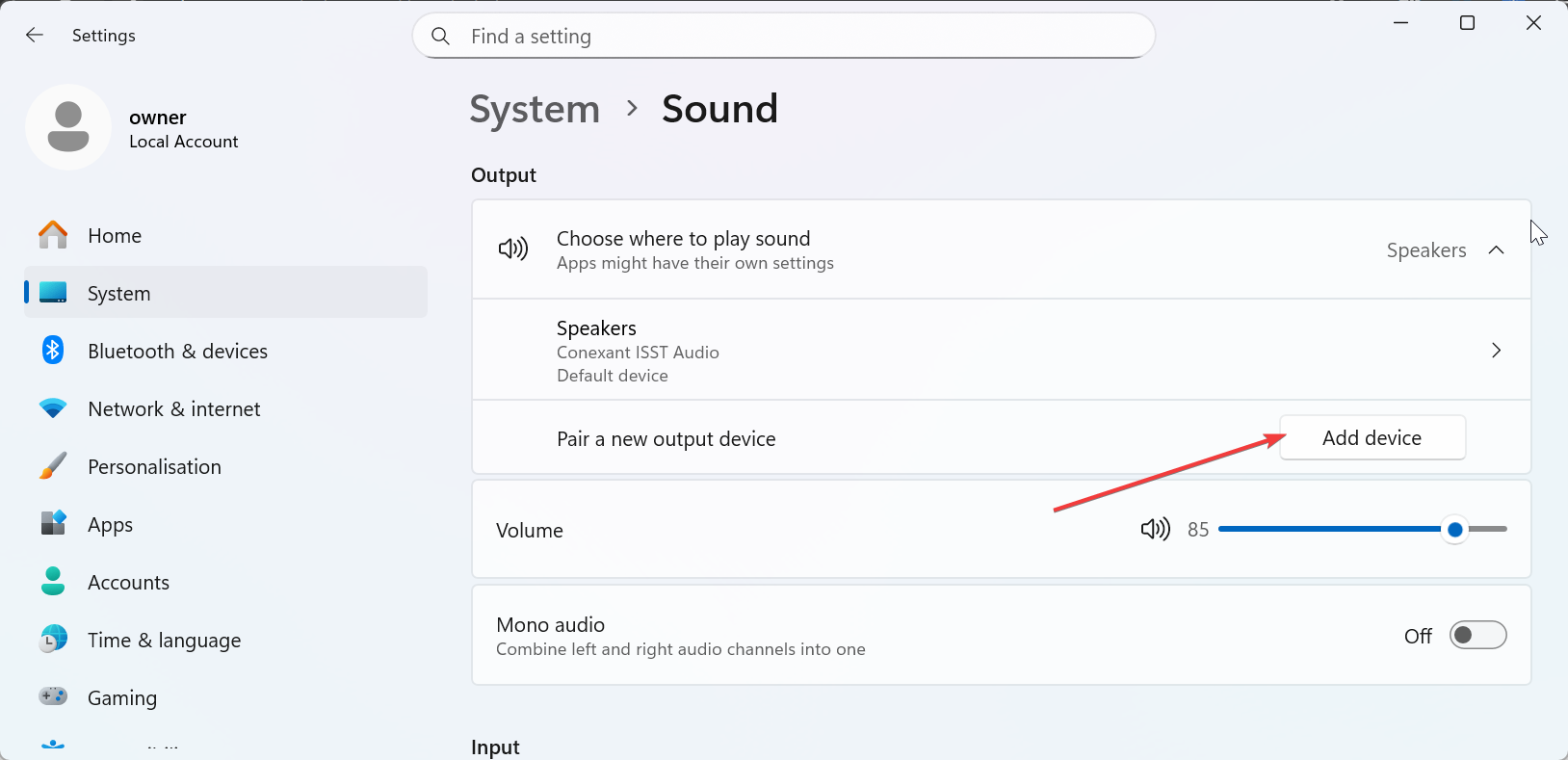
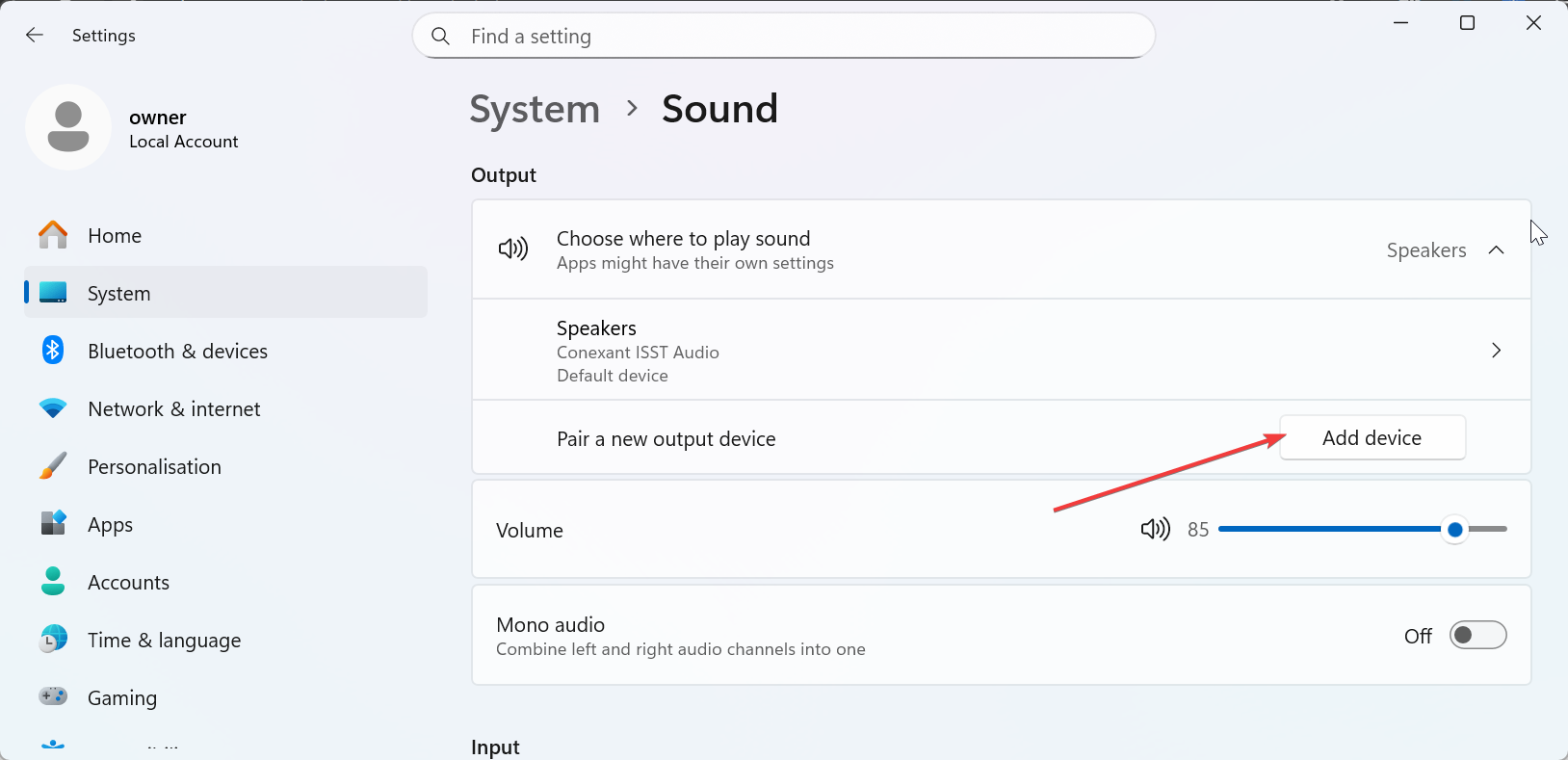
Điều này yêu cầu Windows gửi âm thanh hệ thống đến tai nghe.
Chọn thiết bị đầu vào
Chọn micrô của tai nghe trong phần Đầu vào. Thao tác này sẽ kích hoạt tính năng nhập giọng nói cho các cuộc gọi, trò chuyện trong trò chơi và ứng dụng ghi âm. Bạn cũng có thể kiểm tra micrô của mình trên Windows sau khi kết nối.
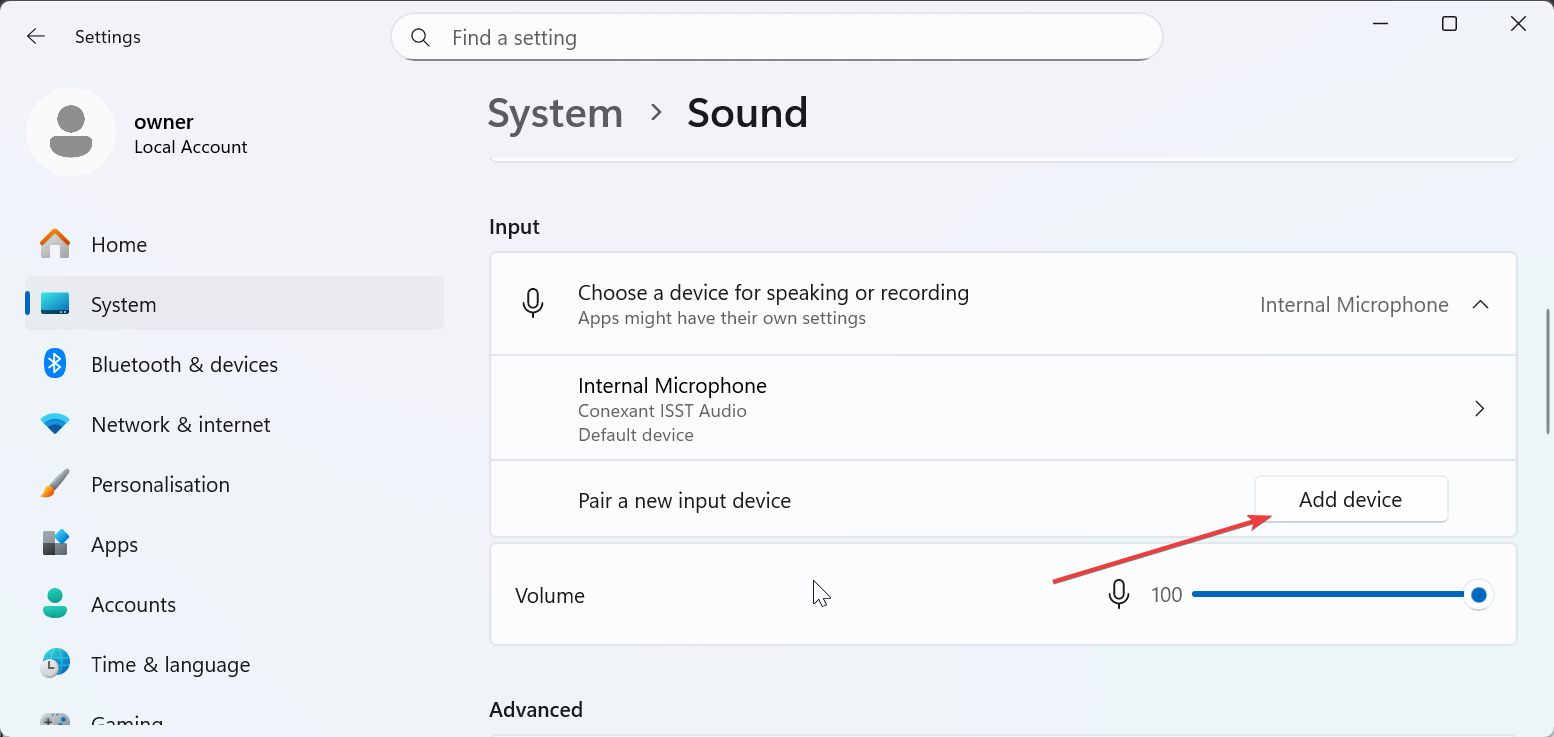
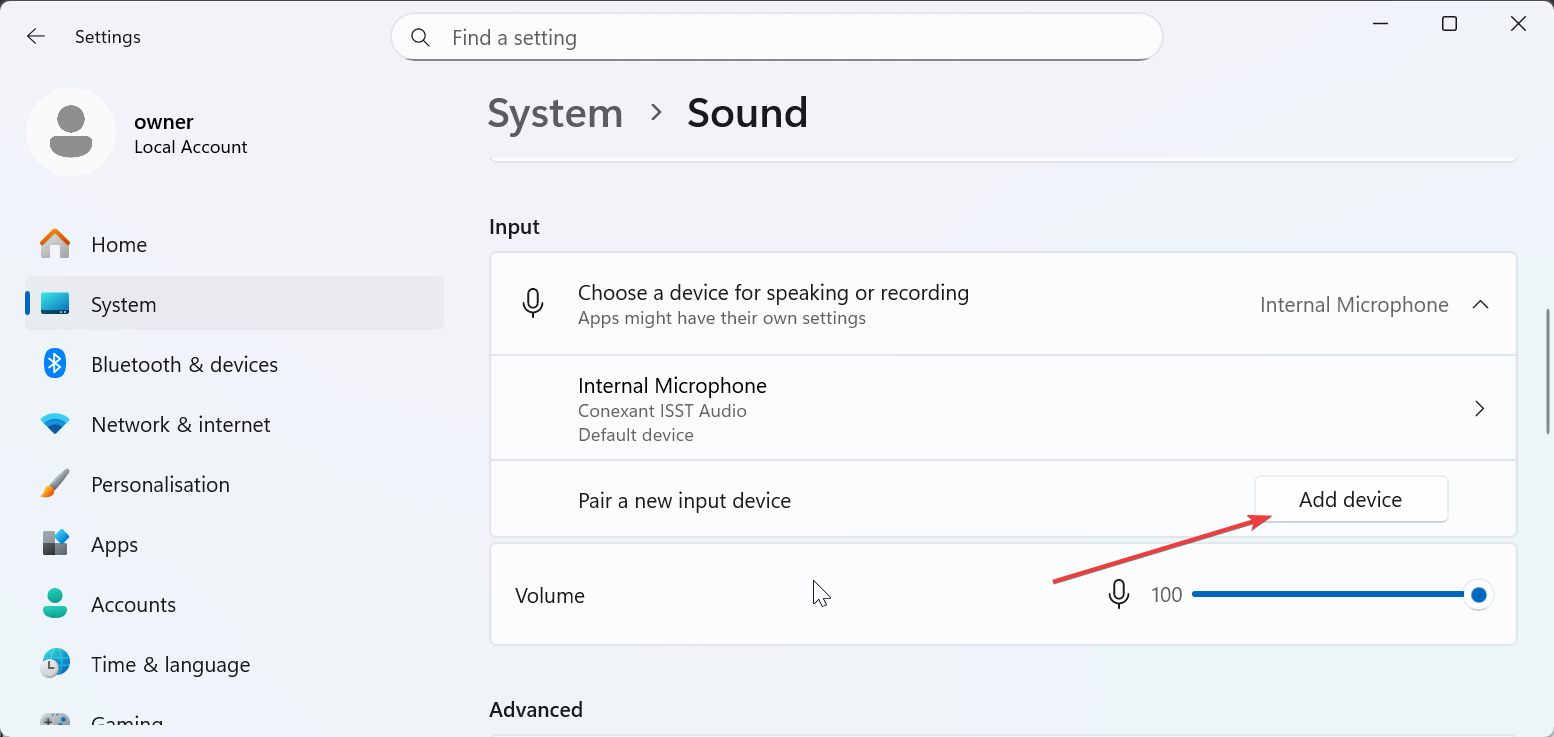
3) Thời điểm cập nhật trình điều khiển hoặc chương trình cơ sở
Các bản cập nhật giúp giải quyết các vấn đề phát hiện, nứt, ngắt kết nối và các tính năng bị thiếu.
Cập nhật chương trình cơ sở tai nghe thông qua G Hub
G Hub hiển thị các bản cập nhật có sẵn cho các thiết bị được hỗ trợ. tai nghe. Chạy bản cập nhật sẽ cải thiện khả năng tương thích và có thể sửa lỗi micrô hoặc âm thanh.
Cập nhật Windows và trình điều khiển âm thanh
Các bản cập nhật Windows và trình điều khiển chipset cải thiện khả năng nhận dạng thiết bị và giảm xung đột âm thanh với tai nghe Logitech. Nhấn phím Windows + I để mở Cài đặt. Nhấp vào tùy chọn Windows Update ở khung bên trái.
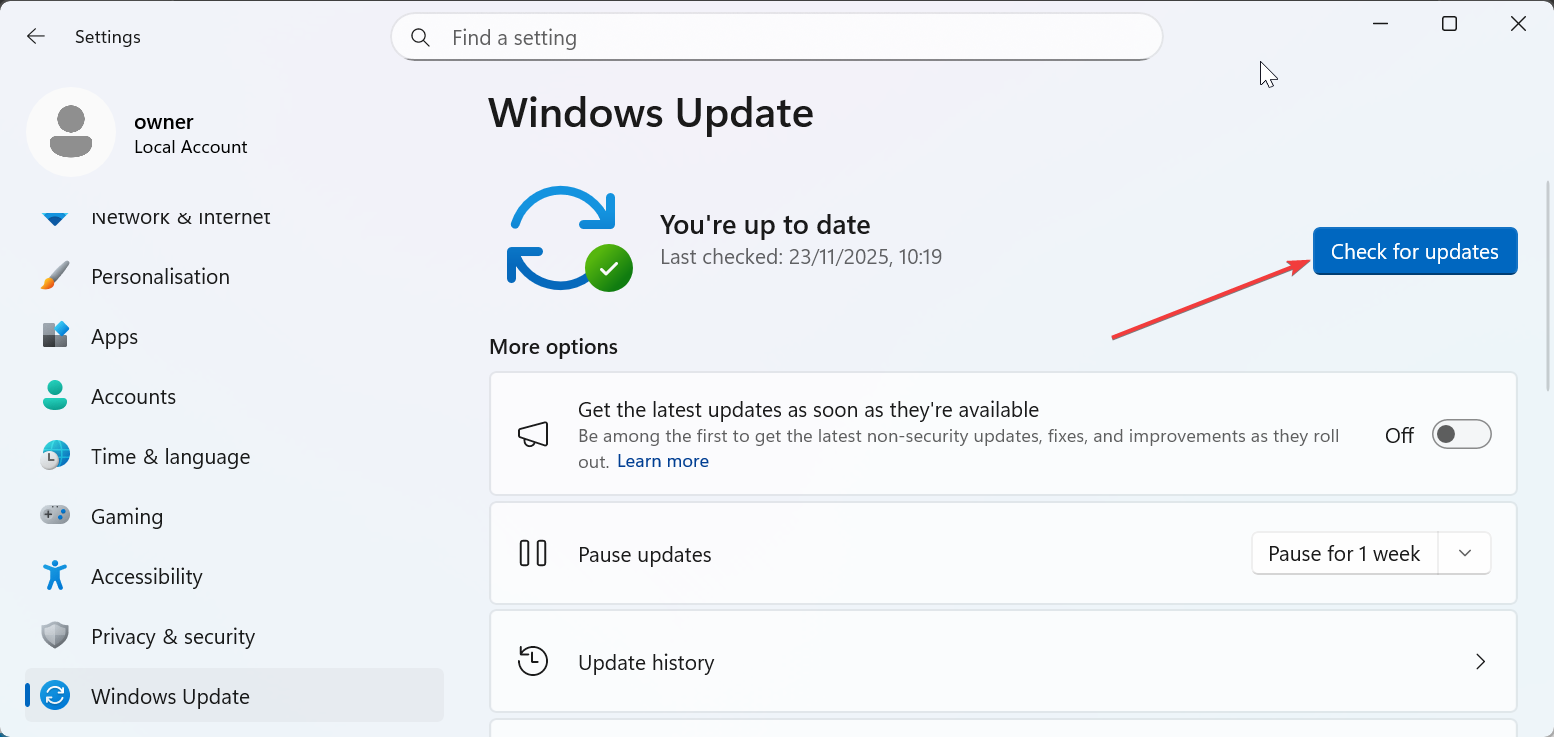
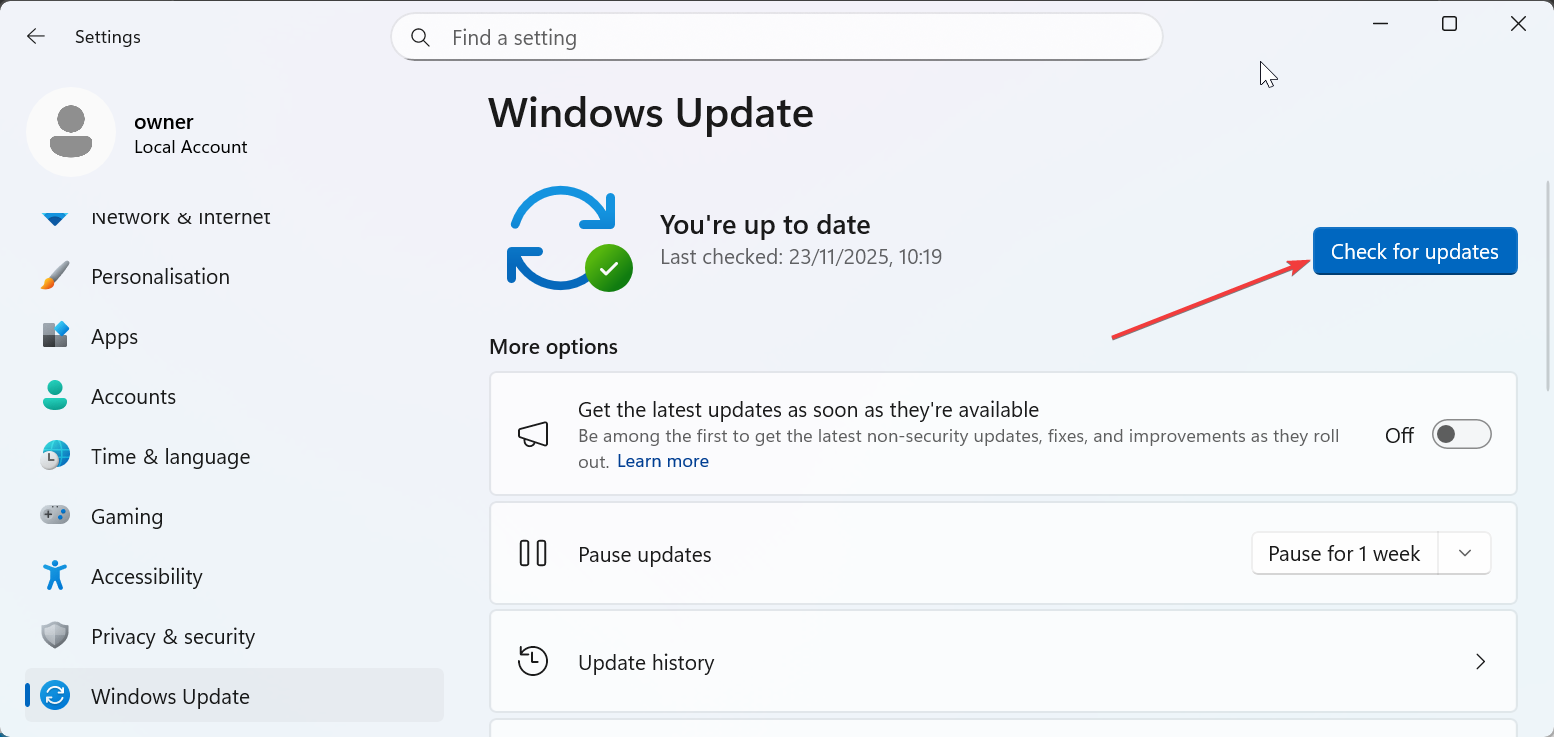
Cuối cùng, hãy nhấp vào nút Kiểm tra bản cập nhật và cài đặt tất cả các bản cập nhật có sẵn.
4) Khắc phục sự cố âm thanh và phát hiện phổ biến
Tai nghe đã kết nối nhưng không có âm thanh: Đảm bảo tai nghe được chọn làm Thiết bị đầu ra. Âm lượng hệ thống thấp hoặc cài đặt âm lượng dành riêng cho ứng dụng cũng có thể tắt âm thanh. Không phát hiện thấy micrô: Kiểm tra danh sách Thiết bị đầu vào. Cài đặt quyền riêng tư của Windows có thể chặn quyền truy cập micrô và các phiên bản G Hub lỗi thời có thể ngăn micrô kích hoạt. Không ghép nối khóa không dây: Di chuyển khóa sang cổng USB trực tiếp và cấp nguồn cho tai nghe. Đèn nhấp nháy thường biểu thị chế độ ghép nối và việc ghép nối lại thường khôi phục độ ổn định của kết nối.
Mẹo để có hiệu suất âm thanh tốt hơn
Sử dụng cổng USB trực tiếp thay vì bộ chia cổng: Bộ chia cổng USB có thể hạn chế nguồn điện hoặc gây mất ổn định kết nối. Cắm tai nghe USB hoặc khóa không dây trực tiếp vào PC. Giữ các thiết bị Bluetooth ở gần và không bị cản trở: Độ nhiễu của Bluetooth tăng lên khi khoảng cách tăng lên. Giữ tai nghe ở gần giúp cải thiện khả năng phản hồi và giảm tình trạng rớt tai nghe. Định cấu hình mức và cải tiến: Điều chỉnh âm lượng đầu ra, mức tăng micrô và âm phụ giúp ngăn chặn hiện tượng méo tiếng và cải thiện độ rõ nét. Vô hiệu hóa một số cải tiến nhất định cũng giúp giảm tiếng ồn xung quanh. Sử dụng Logitech G Hub để điều chỉnh EQ và micrô: Các cài đặt trước của G Hub cải thiện âm thanh khi chơi game, nghe nhạc và xem phim. Bộ lọc micrô trong G Hub bổ sung tính năng giảm tiếng ồn và giọng nói rõ ràng mà các cài đặt Windows cơ bản còn thiếu.
Câu hỏi thường gặp
Tại sao PC của tôi không thể phát hiện tai nghe Logitech của tôi? Sự cố phát hiện thường xảy ra do cổng không chính xác, sự cố ghép nối không dây hoặc chọn sai thiết bị đầu vào/đầu ra trong Windows.
Có phải mọi tai nghe Logitech đều yêu cầu G Hub không? Chỉ các mẫu Logitech G mới sử dụng G Hub. Tai nghe USB và tai nghe 3,5 mm tiêu chuẩn hoạt động mà không cần phần mềm bổ sung.
Tại sao micrô của tôi phát ra âm thanh nhỏ hoặc bị bóp nghẹt? Độ lợi micrô thấp, chương trình cơ sở lỗi thời hoặc bộ lọc tiếng ồn đang hoạt động có thể làm giảm độ rõ của micrô. Việc điều chỉnh các cài đặt này thường khắc phục được sự cố.
Làm cách nào để biết dongle và tai nghe đã được ghép nối hay chưa? Hầu hết các dongle đều hiển thị ánh sáng ổn định khi được ghép nối. Đèn nhấp nháy thường có nghĩa là đang ở chế độ ghép nối hoặc mất tín hiệu.
Tóm tắt
Kiểm tra loại tai nghe Logitech của bạn. Kết nối bằng USB, 3,5 mm, Bluetooth hoặc khóa không dây. Chọn thiết bị đầu ra và đầu vào trong Windows. Điều chỉnh mức âm thanh và mức tăng micrô để có âm thanh rõ ràng. Sử dụng Logitech G Hub để điều chỉnh và cập nhật chương trình cơ sở.
Kết luận
Tai nghe Logitech sẽ trở nên dễ cài đặt sau khi bạn kết nối đúng cáp hoặc khóa không dây, chọn tai nghe đó trong Windows và tinh chỉnh cài đặt âm thanh và micrô. Hầu hết các vấn đề đều được giải quyết nhanh chóng bằng cách chọn thiết bị, kiểm tra ghép nối hoặc cập nhật chương trình cơ sở đơn giản. Với những bước này, tai nghe của bạn sẽ mang lại âm thanh rõ ràng và hiệu suất micrô đáng tin cậy để làm việc, chơi game và sử dụng hàng ngày.